Hojas de tiempo de la empresa
- Última actualización
- Guardar como PDF
La herramienta de Hojas de horas de nivel de empresa de Procore Hojas de horas y para los "trabajadores" que se hayan añadido en la herramienta de nivel de proyecto Equipos de obra.
Tutoriales populares (ver todos)
- Marcar un fichaje como completado en la herramienta Hojas de horas de nivel de empresa
- Configurar la exportación de nóminas para su uso con Sage 300 CRE®
- Exportar datos de la hoja de horas de Procore a Sage 300 CRE®
- Duplicar las hojas de horas de la empresa de forma masiva
- Ajustes de configuración avanzados: Hojas de horas de nivel de empresa
Top FAQ (ver todo)
- ¿Qué son las cantidades de producción?
- ¿Cómo realizo un seguimiento de los materiales reales recibidos e instalados en una obra?
- ¿Cómo añado la columna "Horas de la hoja de horas" a una vista de presupuesto?
- ¿Por qué la vista de presupuesto del proyecto no refleja los costes de mano de obra ni las cantidades de producción de los fichajes?
- ¿Por qué no puedo crear segmentos personalizados del PEP?
There are no items that match your search query.
Sugerencia
Para navegar y buscar en todos los vídeos de formación de Procore, visite nuestra videoteca.
Configurar Hojas de horas de la empresa
Editar introducciones de horas en la herramienta Hojas de horas de nivel de empresa
Revisar y aprobar introducciones de horas en la herramienta Hojas de horas a nivel de empresa
VIDEOS DESACTUALIZADOS: eliminados del sitio de Sitio de soporte técnico y certificaciones
Configurar los ajustes de seguimiento de tiempo en la herramienta Hojas de horas de nivel de empresa
Gestionar la configuración de seguimiento de horas
Revisar y aprobar introducciones de horas en la herramienta Hojas de horas de la empresa
Editar introducciones de horas en la herramienta Hojas de horas de la empresa
Configurar la exportación de nómina para QuickBooks
Exportar introducciones de horas e importarlas a QuickBooks
Exportar datos de la hoja de horas de Procore a Sage 300 CRE®
Configurar la exportación de nóminas para su uso con Sage 300 CRE®
Company Level Timesheets


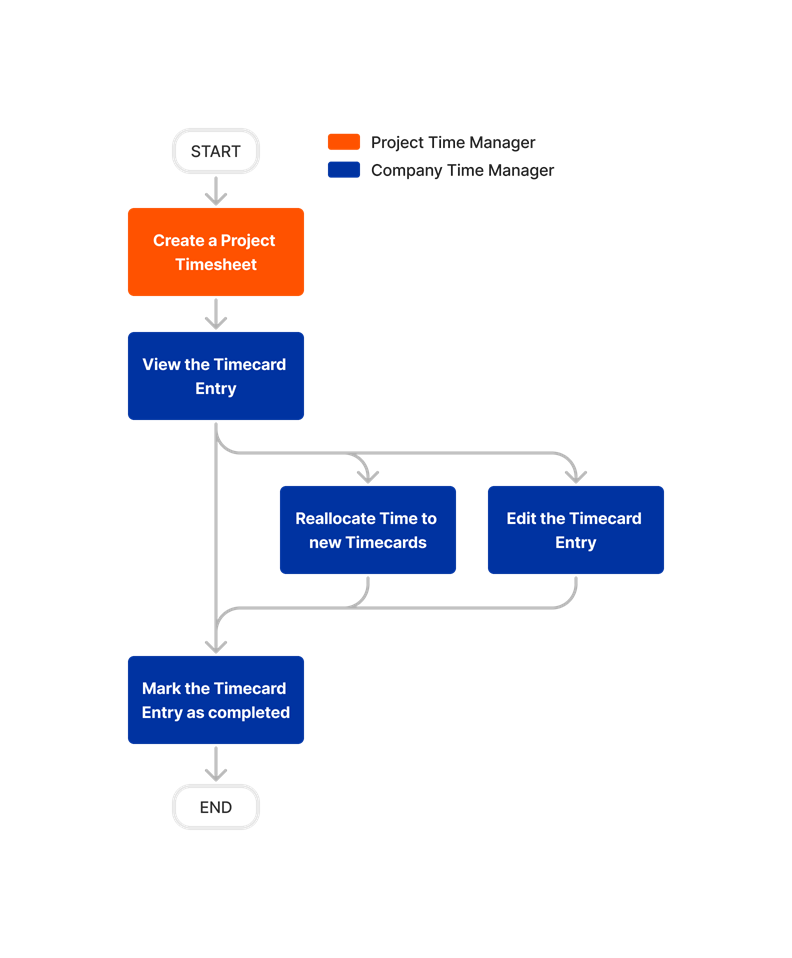










Transfer Procore Time Entries to QuickBooks Desktop













Hojas de horas de nivel de empresa
Learn which user permissions are required to take the described actions in this tool.
Permisos
| | The action is available on Procore's Web, iOS, and/or Android application. Click to view the tutorial.
![]() Users can take the action with this permission level.
Users can take the action with this permission level.
![]() Users can take this action with this permission level AND one or more additional requirements, like granular permissions.
Users can take this action with this permission level AND one or more additional requirements, like granular permissions.
Importante
Para ver a los empleados en todos los proyectos, debe cumplirse lo siguiente:
- Los usuarios necesitan permisos de solo lectura o superiores en el directorio Directorio.
- En Configuración Hojas de horas de horas de empresa, el cuadro debe estar marcado para '¿Se puede realizar el seguimiento de los empleados de la empresa en todos los proyectos?'.
Some actions that impact this tool are done in other Procore tools. See the User Permissions Matrix for the full list of actions taken in all other tools.
| Acción | Ninguno | Solo lectura | Estándar | Administrador | Notas |
|---|---|---|---|---|---|
|
Configurar Hojas de horas generales de nivel de empresa |
|
||||
|
Configurar reglas de horas extra para Hojas de horas |
|
||||
|
Configurar los ajustes de nómina para las Hojas de horas |
|
||||
|
Personalizar la visualización de columnas en la herramienta Hojas de horas de nivel de empresa |
|||||
|
Eliminar un fichaje en la herramienta Hojas de horas empresa que ha creado |
|
||||
|
Eliminar cualquier fichaje en la herramienta Hojas de horas empresa |
|||||
|
Duplicar las hojas de horas de la empresa de forma masiva |
|
||||
|
Editar un fichaje en la herramienta Hojas de horas empresa que ha creado |
|
|
|||
|
Editar cualquier fichaje en la herramienta Hojas de horas empresa |
|
||||
|
Editar las hojas de horas de la empresa de forma masiva |
|
||||
|
Exportar fichajes desde Procore para importarlos en QuickBooks® Desktop |
|
||||
|
Exportar datos de la hoja de horas de Procore a Sage 300 CRE® |
|
||||
|
Exportar los fichajes de la empresa a CSV |
|||||
|
Importar introducciones de horas de Procore a QuickBooks® Desktop |
|
||||
|
Marcar un fichaje como completado en la herramienta Hojas de horas de nivel de empresa |
Se requieren permisos adicionales para completar esta acción:
|
||||
|
Realizar acciones masivas de aprobación en la herramienta Hojas de horas de nivel de empresa |
|||||
|
Reasignar las horas de fichaje de un empleado |
|||||
|
Buscar y filtrar introducciones de horas en la herramienta Hojas de horas de nivel de empresa |
|||||
|
Establecer la regla de redondeo para las hojas de horas de la empresa |
|||||
|
Transferir fichajes de Procore a QuickBooks® Desktop |
|
||||
|
Ver un fichaje en la herramienta Hojas de horas de nivel de empresa |
|
||||
|
Ver resúmenes de fichajes en la herramienta Hojas de horas empresa |
|
A continuación se presentan los cambios más notables en la herramienta Hojas de horas de nivel de empresa.
Cambios recientes
Se ha mejorado la experiencia de configuración de la hoja de horas de la empresa (22/07/2025)
Procore presenta una nueva experiencia de configuración en las Hojas de horas de la empresa. Los nuevos ajustes ofrecen una experiencia de configuración más intuitiva y coherente, con pestañas independientes para las configuraciones generales, las configuraciones basadas en nóminas y las configuraciones de gestión de horas extras. Véase Ajustes de configuración avanzados y Ajustes de configuración de nómina.
Nuevos valores predeterminados y límites para la maquinaria en las Hojas de horas (17/06/2025)
Los administradores ahora pueden limitar los códigos de tarea en función de los tipos de coste de mano de obra y maquinaria, lo que garantiza que solo los códigos relevantes estén disponibles para la introducción de horas. Además, los administradores pueden establecer un tipo de coste predeterminado para Mano de obra y maquinaria para las introducciones de horas no presupuestadas, lo que facilita una integración perfecta con las Finanzas del proyecto y los informes de vista de presupuesto. Consulte Ajustes de configuración avanzados: Hojas de horas de nivel de empresa.
Se ha añadido el filtro de empresa (22/04/2025)
Hay un nuevo filtro disponible en las Hojas de horas de la empresa, que permite a los usuarios filtrar los proyectos por la oficina asignada para agilizar el proceso de revisión de las horas. El filtro "Oficina" permite a los grandes contratistas asignar las oficinas adecuadas a los proyectos y filtrar rápidamente las introducciones de horas de esas oficinas, lo que garantiza un procesamiento de nóminas preciso. Buscar y filtrar Hojas de horas.
Exportar y marcar automáticamente las introducciones de horas como completadas (08/01/2025)
Al exportar las introducciones de horas, puede seleccionar marcar automáticamente todas las introducciones de horas exportadas como "Completadas". Recibirá un correo electrónico cuando los estados se hayan actualizado. Dependiendo del número de entradas de tiempo, esto puede tardar varios minutos. Puede salir de la página y seguir trabajando en Procore, ya que los estados seguirán actualizándose en segundo plano. Consulte Exportar datos de la hoja de horas de Procore a Sage 300 CRE®, Exportar introducciones de horas de Procore para importarlos en QuickBooks® Desktop y Exportar los fichajes de su empresa a CSV.
Resumen semanal para Hojas de horas la empresa (09/03/2024)
Al revisar las hojas de horas, puede ver una vista detallada del tiempo ingresado para los empleados, así como las horas diarias y semanales para el empleado en todos los proyectos en la nueva vista resumida semanal. La nueva vista de resumen semanal le ayuda a revisar más fácilmente las hojas de horas, identificar los registros faltantes o duplicados y aprobar las hojas de horas. Consulte Ver resúmenes de fichajes en Hojas de horas empresa.
Intuitive Start & Horarios de parada para la entrada de tiempo dividido (11/07/2023)
Cuando divide una introducción de horas en la herramienta de nivel de empresa Hojas de horas, se crea automáticamente una fichaje con las horas restantes del fichaje original. Puede continuar añadiendo entradas para que coincidan con el trabajo realizado siempre que el tiempo total de la entrada original de la tarjeta de tiempo siga siendo el mismo. Consulte Reasignar las horas de fichaje de un empleado.
ID de empleado Columna y filtro (10/10/2023)
Procore ha añadido una columna ID de empleado y un filtro al nivel de empresa Hojas de horas. Puede optar por mostrar u ocultar la columna. Con el campo ID de empleado , puede seleccionar más fácilmente el empleado correcto si hay empleados con el mismo nombre. Además, puede filtrar por 'ID de empleado' y seleccionar "Ninguno" para identificar si hay empleados que necesitan un ID de empleado añadido para que coincida con su solución de nómina. Consulte Personalizar la visualización de columnas en la herramienta Hojas de horas empresa .
Exportación mejorada para QuickBooks® 2022 y después (28/04/2023)
Procore ha actualizado los archivos de exportación de QuickBooks® Desktop para mejorar la experiencia de los clientes que importan sus entradas de tiempo en una versión actualizada de QuickBooks® Desktop. Configure la configuración de nómina de las hojas de horas de la empresa según su versión de QuickBooks® Desktop. Después de exportar las entradas de la tarjeta de tiempo desde Procore, puede importar sin problemas las entradas de tiempo de Procore a QuickBooks® Desktop.
Tipos de coste predeterminados para tarjetas de tiempo y nuevos valores predeterminados para proyectos sincronizados de ERP (20/03/2023)
Procore ha actualizado el tipo de coste predeterminado para las entradas de tiempo para que las entradas de tiempo se conecten más fácilmente con la estructura de desglose del trabajo de sus proyectos para que se puedan mostrar en su presupuesto.
Además, Procore está introduciendo una nueva configuración para que pueda definir qué tipos de costos sincronizados de ERP aplicar a las tarjetas de tiempo en sus proyectos integrados de ERP para que puedan integrarse sin problemas con su sistema ERP. Obtenga más información en estas Anuncio.

